Quand j’ai commencé à utiliser Windows 8, c’est tout simplementsemblait génial. Les applications de l'interface utilisateur moderne, l'explorateur de fichiers basé sur un ruban, l'expérience utilisateur plus vivante et un tout nouvel écran de démarrage étaient tous superbes jusqu'à ce que je découvre que cet écran de démarrage époustouflant remplace le menu de démarrage plus attrayant auquel je suis habitué. Avec une telle demande de démarrage du menu Démarrer pour Windows 8, nous rencontrons de temps à autre un clone du menu Démarrer pour Windows 8. Démarrer8 de Stardock est de loin le meilleur menu de démarrage que nous ayons trouvé pour Windows 8. Il est livré avec une orbe de départ personnalisable qui s’intègre parfaitement à la nouvelle interface utilisateur Windows 8 moderne. Start8 était gratuit au moment de son lancement, mais malheureusement, il est maintenant disponible en shareware et coûte 4,99 $. Si vous recherchez un menu Démarrer gratuit pour Windows 8, donnez jeObit Menu de démarrage 8 un coup de feu. Il ajoute un menu de démarrage de type Windows 7 à Windows 8. À partir de maintenant (et il semble que ce le sera toujours), l'application est disponible gratuitement et fonctionne sans problème.
Le menu Démarrer 8 ajoute le menu Démarrer exactement où il devrait et ressemble à celui de Windows 7. Les programmes épinglés et récents apparaissent à sur le côté gauche, et vous pouvez cliquer avec le bouton droit de la souris sur l’application pour l’afficher. Épinglez-le à la barre des tâches ou Le menu Démarrer, Exécuter en tant qu'administrateur, et accès Propriétés panneau. le Fermer et les options d'alimentation (Mettre en veille, redémarrer, verrouiller, fermer la session, changer d'utilisateur) sont également disponible en bas à droite. En cliquant Tous les programmes diapositives dans le menu des applications utilisateur et système telles que Outils d'administration, démarrage, accessoires Windows etc.
Vous pouvez activer StartMenu8 en cliquant sur le bouton Démarrer.Appuyez sur la touche Win de votre clavier. Par défaut, si vous appuyez sur la touche Windows dans Windows 8, l'écran de démarrage s'ouvre. Cette application remplace cette fonctionnalité. Vous pouvez donc accéder à l'écran de démarrage en maintenant la touche Win pendant environ 2 secondes.

Il prend également en charge Démarrer la recherche, et vous pouvez rechercherpour les fichiers et programmes disponibles sur votre PC. Malheureusement, cela ne vous permet pas d'accéder aux applications du Windows Store. Cependant, vous pouvez ouvrir Windows Store pour installer et mettre à jour des applications Windows Store.
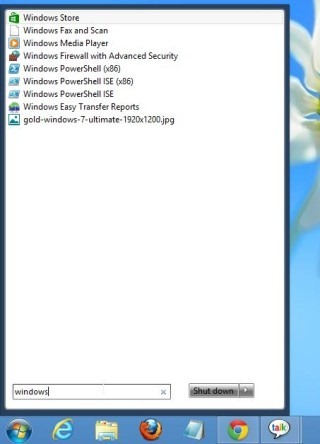
La tuile de départ (un tuile qui apparaît dans le coin inférieur gauche de l’écran) est accessible, mais il masque l’Orbe de départ, ce qui rend difficile l’accès au menu Démarrer.
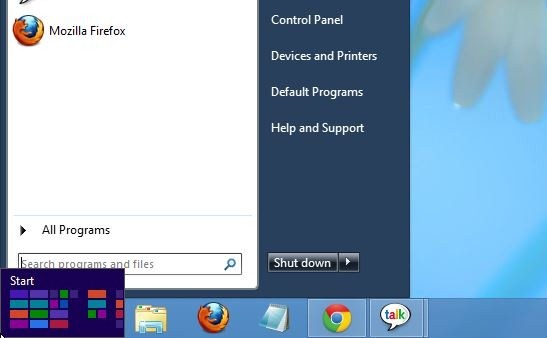
Dans l’ensemble, Démarrer Menu 8 est une belle application qui ajoute parfaitement le menu Démarrer ainsi que Démarrer Orb à Windows 8. Les tests ont été effectués sur Windows 8 64 bits.
Mise à jour: IObit a mis à jour le menu Démarrer 8, qui maintenantfournit aux utilisateurs une tonne de nouvelles options de personnalisation, un raccourci clavier pour ouvrir l’écran de démarrage en cas de besoin, ainsi qu’une nouvelle interface utilisateur alternative correspondant à l’UI moderne de Windows 8.
Auparavant, la demande n'avait aucunparamètres, et l’installation du logiciel vous donnerait simplement un menu Démarrer simple. Maintenant, si vous cliquez avec le bouton droit sur l’Orbe de démarrage, vous pouvez accéder au menu Paramètres, choisir de basculer sur Metro (ouvrez l’écran de démarrage), d’ouvrir l’explorateur de fichiers ou d’accéder à la boîte de dialogue Exécuter.
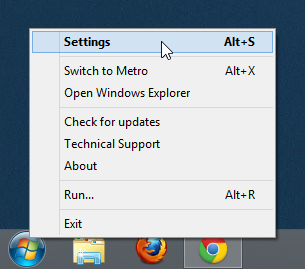
Les paramètres de l'application sont regroupés dans 4 onglets: Paramètres généraux, bouton Démarrer, menu et interface utilisateur. Les paramètres généraux vous permettent de choisir si vous souhaitez ignorer l'écran de démarrage au démarrage de Windows, désactiver les Hot Corners et le Metro Sidebar, et spécifier des touches de raccourci pour accéder rapidement aux paramètres, basculer vers l'écran de démarrage ou ouvrir la boîte de dialogue Exécuter.
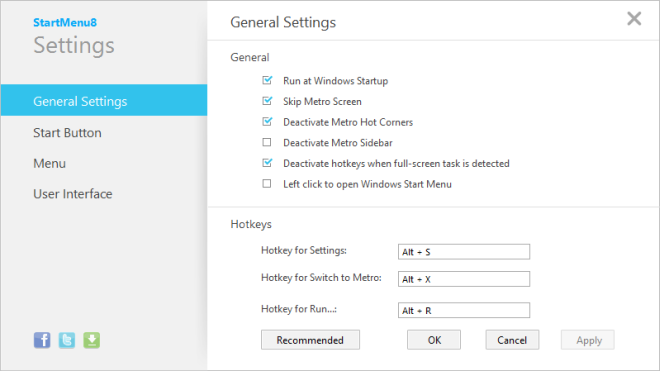
L'onglet Bouton de démarrage vous permet de choisir unicône différente pour le bouton Démarrer. Il y a 6 boutons disponibles par défaut, alors que choisir l’option "Plus de skins fantastiques" vous amène à une page Web expliquant le processus de définition d’une image en tant que bouton Démarrer.
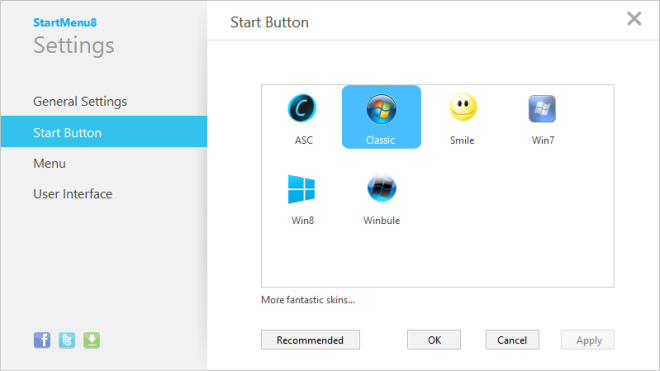
Vous pouvez spécifier comment les éléments doivent être listés dansLe menu Démarrer. L'onglet Menu vous permet de définir différents éléments, notamment les outils d'administration, les documents, le panneau de configuration, les périphériques et imprimantes, les favoris, le réseau, les éléments récents, etc. sous forme de liens, de menus ou de les masquer.
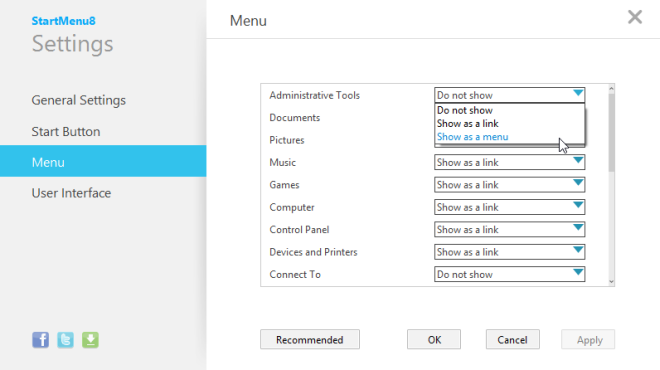
L'onglet Interface utilisateur contient des options permettant de choisir une langue par défaut, de modifier la taille de la police et de personnaliser l'avatar pour afficher votre image préférée.
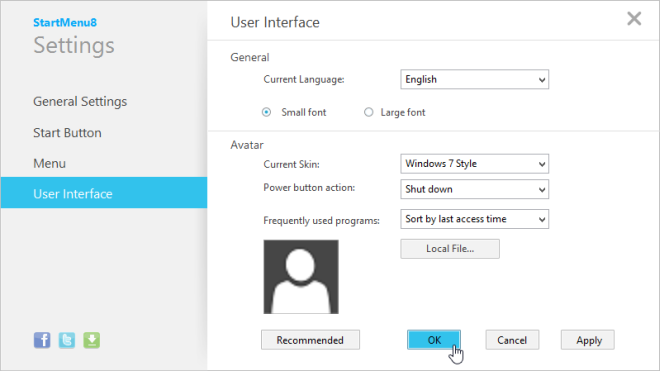
De plus, vous pouvez changer la peau du menu Démarrerentre les interfaces utilisateur de style Windows 7 et Windows 8, sélectionnez une action par défaut pour le bouton d'alimentation et spécifiez un critère de tri pour la liste des programmes fréquemment utilisés.
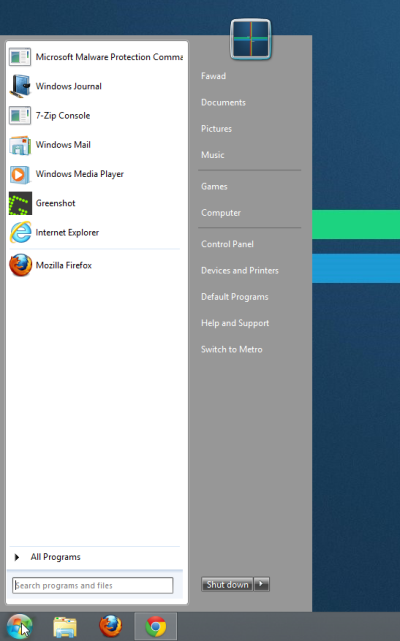
L'habillage Windows 7 du menu Démarrer est désormais doté d'un effet de transparence de type Aero Glass, qui lui donne une apparence beaucoup plus semblable au menu de démarrage d'origine de Windows 7.
Télécharger le menu de démarrage 8













commentaires